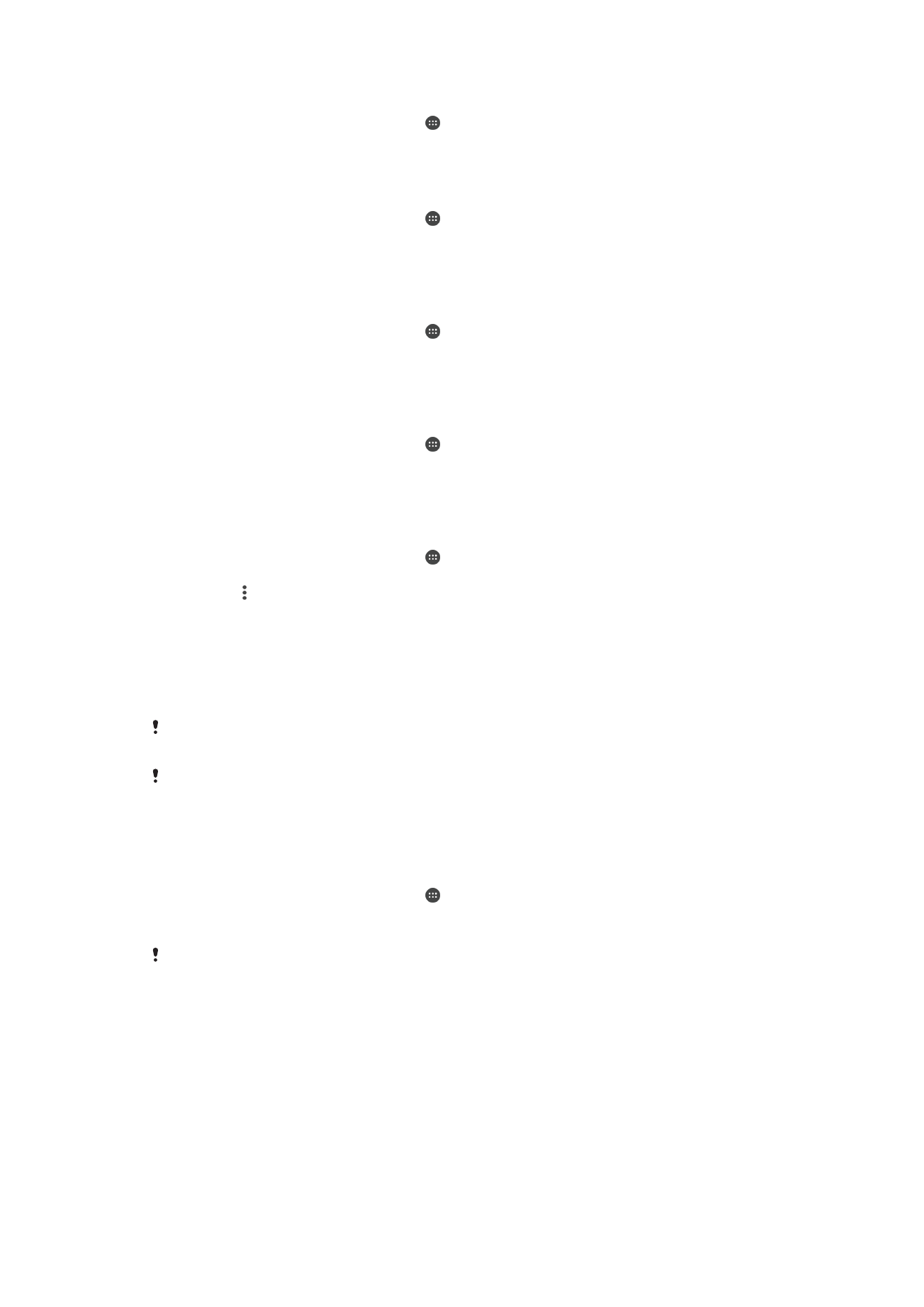
Підключення пристрою до USB-аксесуарів
Ви можете використовувати USB-контролер для підключення свого пристрою до USB-аксесуарів,
таких як USB-накопичувачі та USB-миші. Якщо у USB-пристрою є роз'єм micro-USB, USB-контролер
не потрібен.
Пристрій обладнаний USB-портом без кришки. Якщо на пристрій потрапила вода, перед
вставлянням кабелю USB переконайтеся, що USB-порт повністю сухий.
USB-контролери продаються окремо. Компанія Sony не гарантує підтримку пристроєм усіх
USB-аксесуарів.
Як підключити USB-аксесуар за допомогою USB-контролера
1
Приєднайте USB-контролер до свого пристрою, а потім підключіть контролер до USB-
аксесуара.
2
Перейдіть на Головний екран і торкніться .
3
Знайдіть і торкніться Установки > З’єднання пристрою > З’єднання USB >
Виявити пристрій USB.
Для налаштування ігрових контролерів, USB-аудіо та Ethernet-аксесуарів USB можуть
знадобитися додаткові дії або встановлення додаткового ПЗ. Компанія Sony не гарантує
підтримку пристроєм усіх USB-аксесуарів.
123
Перед вами онлайн-версія цього видання. © Роздруковувати його можна лише для власного користування.
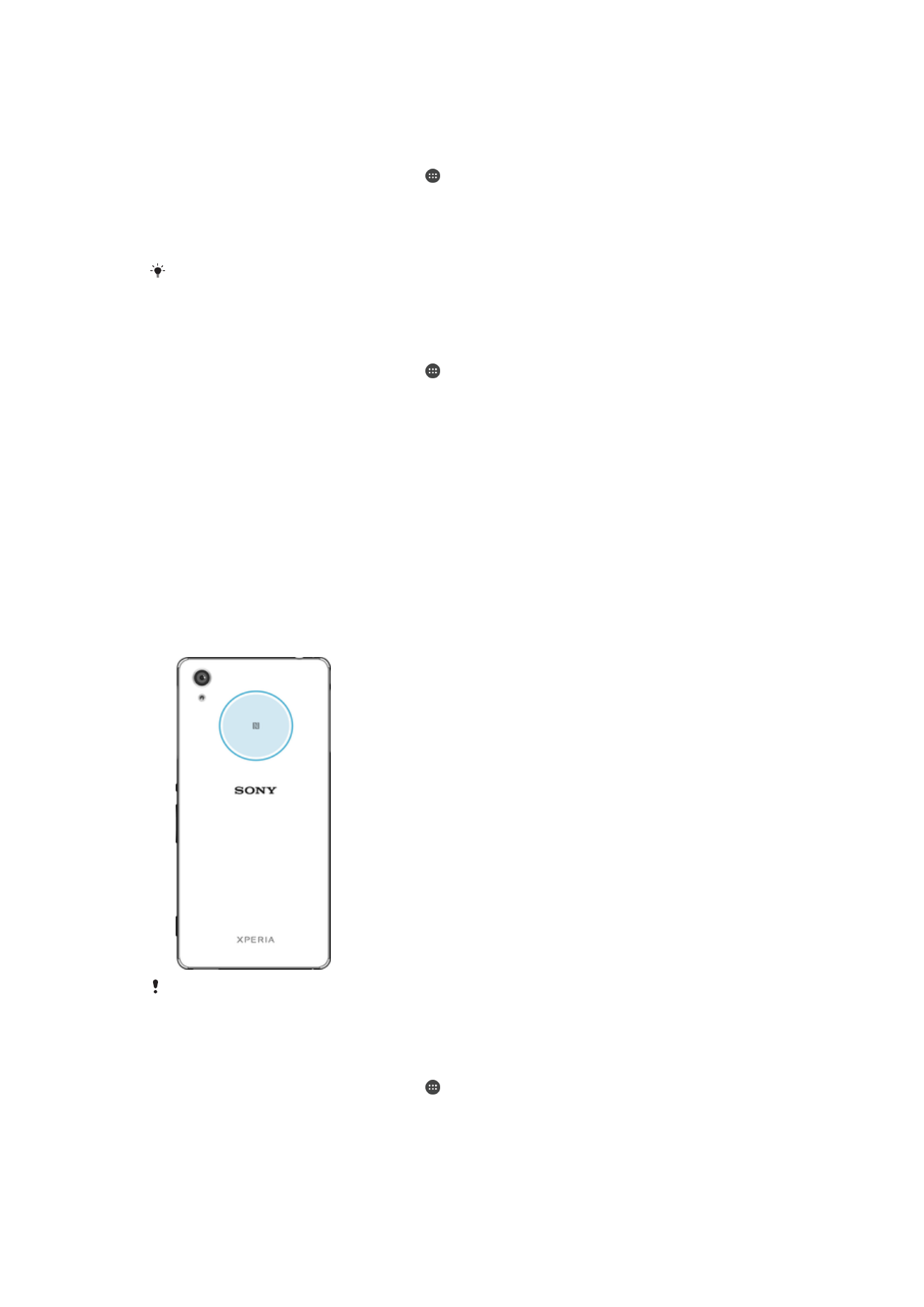
Як отримати доступ до вмісту на USB-накопичувачу за допомогою USB-
контроллера
1
Приєднайте USB-контроллер до свого пристрою, а потім підключіть до контроллера USB-
накопичувач.
2
Перейдіть на Головний екран і торкніться .
3
Знайдіть і торкніться Установки > З’єднання пристрою > З’єднання USB >
Виявити пристрій USB.
4
Для доступу до файлів і папок на USB-накопичувачі використовуйте файловий менеджер,
наприклад програму File Commander.
Також ви можете відкрити відповідну програму для перегляду мультимедіа на пристрої і
переглянути вміст напряму. Наприклад, ви можете відкрити програму "Альбом" для
перегляду фотографій, збережених на USB-накопичувачах.
Як налаштувати пристрій на виявлення USB-пристроїв
1
Перейдіть на Головний екран і торкніться .
2
Знайдіть і торкніться Установки > З’єднання пристрою > З’єднання USB >
Виявити пристрій USB.